Procédure
Le LWS Panel propose une fonctionnalité de restauration en un clic afin de restaurer rapidement les données perdues sur vos différents services web, MySQL et mail.
Pour savoir si votre formule dispose de cette fonctionnalité et quelles sont les limites du service de sauvegarde et restauration des données, nous vous invitons à suivre cette documentation.
Étape 1 : Dans un premier temps, vous devez vous connecter à votre compte LWS et accéder à l'hébergement mutualisé pour lequel vous souhaitez restaurer une sauvegarde des fichiers web.
Étape 2 : Cliquez sur le bouton "Sauvegardes / Restaurations" se trouvant dans la rubrique "Fichiers".

Étape 3 : Cliquez sur l'onglet "Sauvegardes MySQL" afin d'accéder à l'ensemble des sauvegardes disponibles sur votre formule d'hébergement.
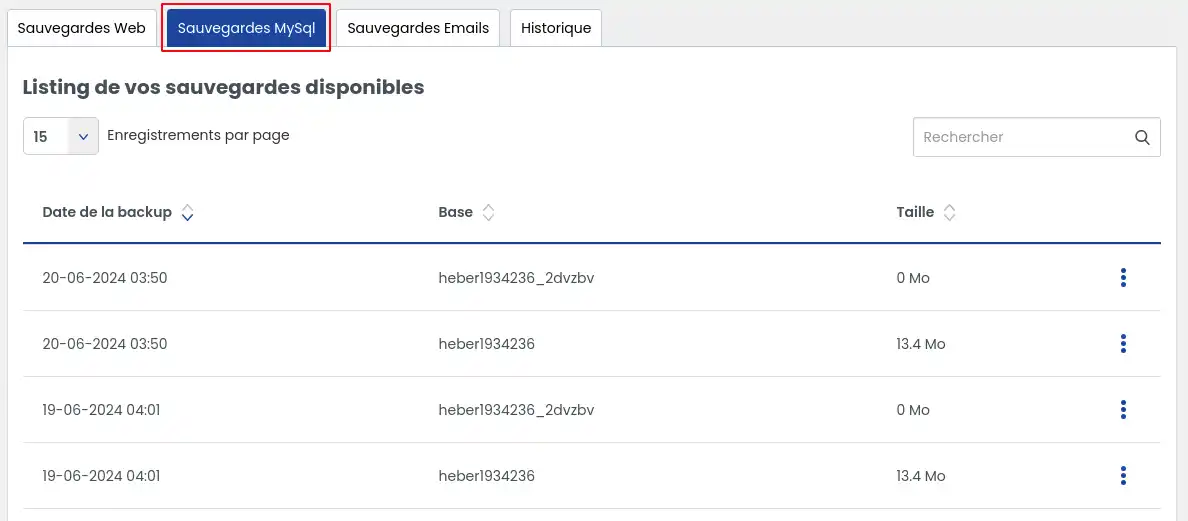
L'onglet liste toutes les sauvegardes disponibles immédiatement pour télécharger vos bases de données.
Suivant le service souscrit, vous pourrez bénéficier des sauvegardes des 30 ou des 90 derniers jours.
Sélectionnez la sauvegarde que vous souhaitez télécharger puis cliquez sur le bouton à droite de la sauvegarde qui vous permettra de choisir différentes actions
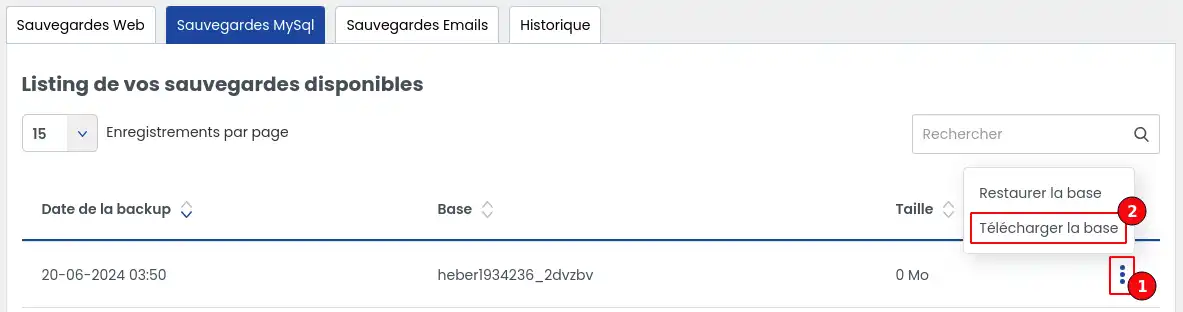
Cliquez ensuite sur l'option "Télécharger la base".
La base sera automatiquement téléchargée via le gestionnaire de téléchargement de votre navigateur dans le dossier configuré sur celui-ci.
L'onglet liste toutes les sauvegardes disponibles immédiatement pour restaurer vos bases de données.
Suivant le service souscrit, vous pourrez bénéficier des sauvegardes des 30 ou des 90 derniers jours.
Sélectionnez la sauvegarde que vous souhaitez restaurer puis cliquez sur le bouton à droite de la sauvegarde qui vous permettra de choisir différentes actions
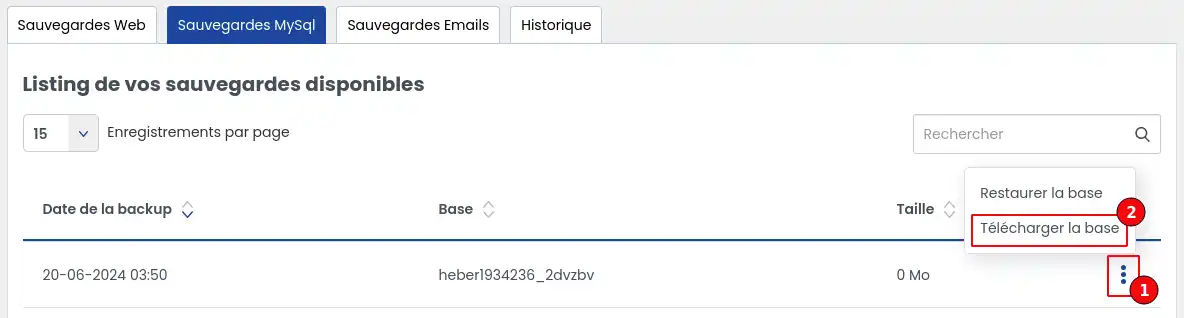
Cliquez sur l'option "Restaurer la base"
Une fois l'option sélectionnée, une fenêtre de confirmation s'affiche :
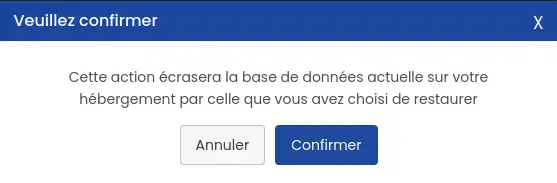
Une fois l'action confirmée, il sera impossible d'arrêter la restauration jusqu'à son terme.
Pour visualiser l'avancement de la restauration, cliquez sur l'onglet historique pour consulter l'état d'avancement de la restauration. L'action peut prendre plusieurs minutes en fonction du volume de données concerné.
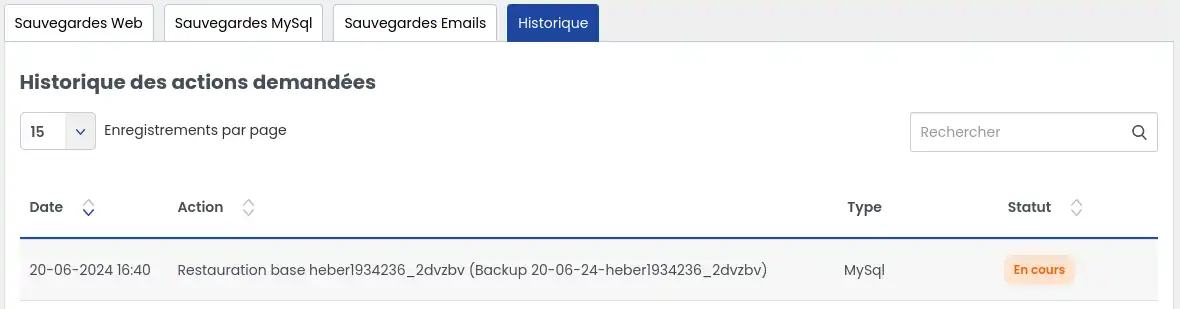
Vous pouvez rafraichir la page pour vérifier régulièrement si le statut change. Une fois la restauration effectuée, vous le visualiserez dans le statut.
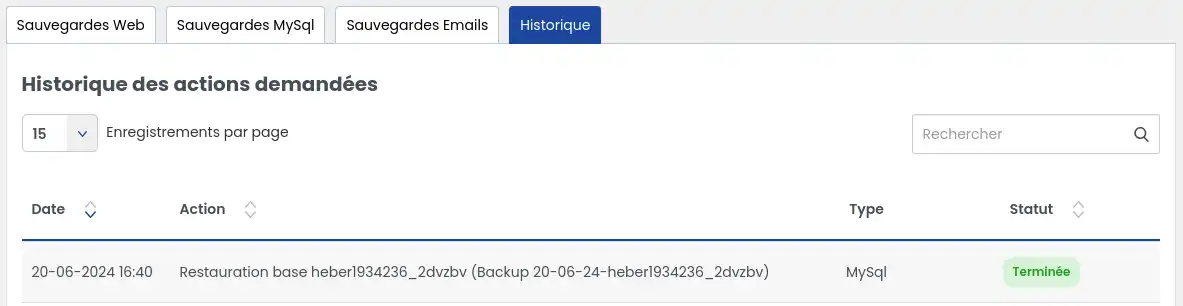
Consultez ensuite votre site restauré dans votre navigateur web comme d'habitude. Videz le cache ou actualisez la page s'il ne s'affiche pas encore.
Si la sauvegarde que vous souhaitez restaurer n'est pas listée, c'est certainement que votre niveau de service ne le permet pas. Vous devez alors souscrire à une option de support Business pour bénéficier de la possibilité de restaurer des sauvegardes jusqu'à 90 jours au lieu de 30 jours, ou souscrire à une infogérance "Recherche de sauvegarde" au prix de 49€ HT afin qu'un technicien réalise l'opération à votre place.
Si, après avoir effectué une restauration, celle-ci affiche une erreur, veuillez contacter directement notre service support technique afin qu'un technicien analyse le problème et effectue l'action pour vous si celle-ci est possible.
Vous savez maintenant comment :
Grâce à cet article, la restauration de vos données n'a plus aucun secret pour vous! ? Que vous souhaitiez prévenir des pertes accidentelles ou simplement revenir à une version antérieure de votre site, vous détenez désormais les clés pour agir efficacement et en toute sérénité. ?
Nous espérons que ces informations vous seront utiles et que votre expérience avec le LWS Panel sera des plus agréables. Merci de nous avoir lus, et n'hésitez pas à partager vos retours ou à poser vos questions en laissant un commentaire ci-dessous. Votre avis est précieux pour nous! ?
Merci de votre confiance et à bientôt sur notre service! ?
Vidéos
Pour aller plus loin
Vous êtes désormais en mesure de sauvegarder ou restaurer votre base de données sur votre hébergement mutualisé avec LWS. Il vous est aussi possible de sauvegarder ou restaurer vos emails et vos fichiers Web
N'hésitez pas à partager vos remarques et vos questions !